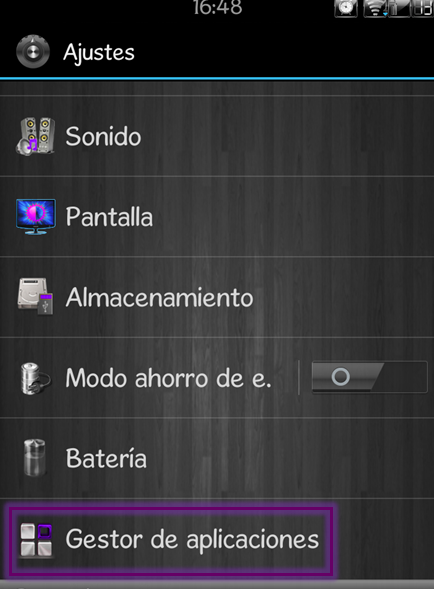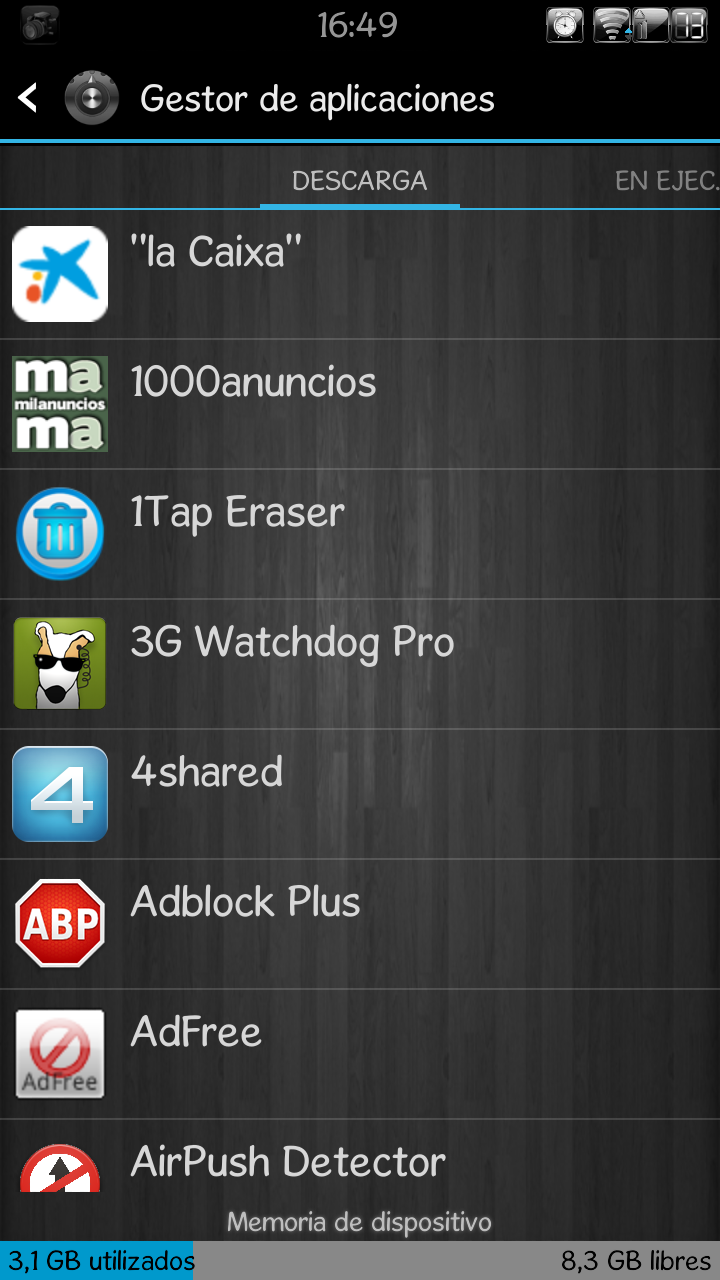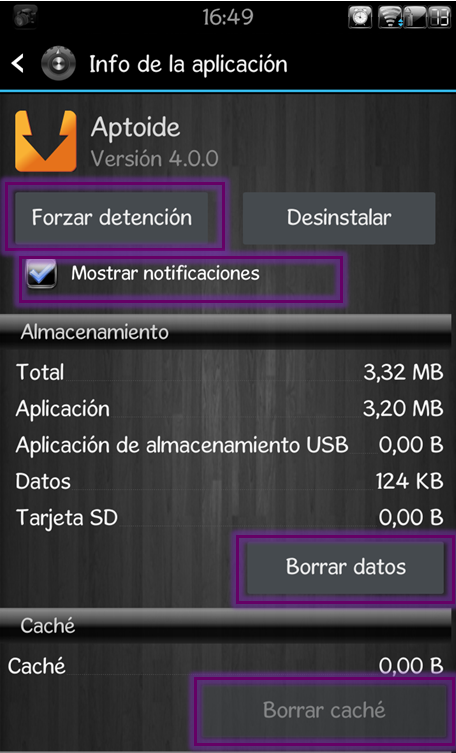Sigue, también Son muchas las ocasiones en las que vemos una notificación en algunos teléfonos con Android, en la que nos salta una notificación «no hay espacio», y es por ello, por lo que en ocasiones, cuando eliminamos aplicaciones, tenemos que hacer algunos pasos, antes de proceder a su eliminación, un modo con el que evitaremos dejar espacio ocupado innecesariamente, y aunque Android, está basado en Linux, y por ello, tiene un mecanismo importantes, con el que garantizan la instalación y desinstalación sin dejar demasiados rastros, pero en ocasiones, no es suficiente, y hay que llevar un mínimo control, para que no podamos sufrir el problema del espacio, o al menos, no de forma habitual.
Cuando instalas una aplicación, se hace en un espacio diferente al sistema, una parte va a la zona del sistema y las actualizaciones, van al lugar del resto de aplicaciones, por lo que instalar aplicaciones al igual que actualizaciones, afecta siempre al espacio disponible.
Para que podamos recuperar espacio, de vez en cuando, es conveniente, que revisemos la memoria del teléfono así como la MicroSD, buscando aplicaciones que hayamos borrados, pues, tienen además el mismo nombre que la aplicación, por lo que revisar y eliminar las carpetas libera almacenamiento, un almacenamiento que se desaprovecha cuando siquiera se tiene la aplicación instalada.
Es conveniente, borrar la Dalvik caché, con ello, dispondrás de un espacio vital, ya que ocupa espacio considerablemente, lo podemos hacer de dos maneras:
Descarga la aplicación Andromizer (necesario ser root) – Descargar
Para borrarlo, debes pulsar en Remove Dalvik cache, luego a ok y el teléfono se reiniciará automáticamente con la cache borrada.
Borrar dalvik cache con Recovery
Apaga el teléfono.
Enciendelo en modo recovery (cada terminal tiene su manera)
Selecciona Advanced – Dalvik cache – go back – reboot system now.
La más simple, es la de Androimizer, ya que con recovery, se tiene que tener acceso ROOT.
Como puedes ver, es vital tener ese espacio que ocupan aplicaciones que practicamente no sirven para nada, por ello, hacer lo comentado, te limita a que en ocasiones, tengas el problema del poco espacio.
Sigue también los pasos siguientes para borrar una aplicación, así como la caché y datos que se quedan ocupando espacio cuando se borra una aplicación, no olvides, seguir también los pasos anteriores cuando ya hayas borrado cualquier aplicación.
Entra en Ajustes – Gestor de aplicaciones (tiene varios nombres, adecualo al que tendrá tu teléfono).
Selecciona la aplicación que quieras borrar
Una vez seleccionada la aplicación, entra en ella, y verás las siguientes opciones, Pulsa en Forzar detención, desmarca la casilla Mostrar notificaciones, Pulsa en Borrar datos, Pulsa en Borrar caché, por último pulsa en Desinstalar. Busca la carpeta de la aplicación, y borrala, y por supuesto, reinicia el teléfono.